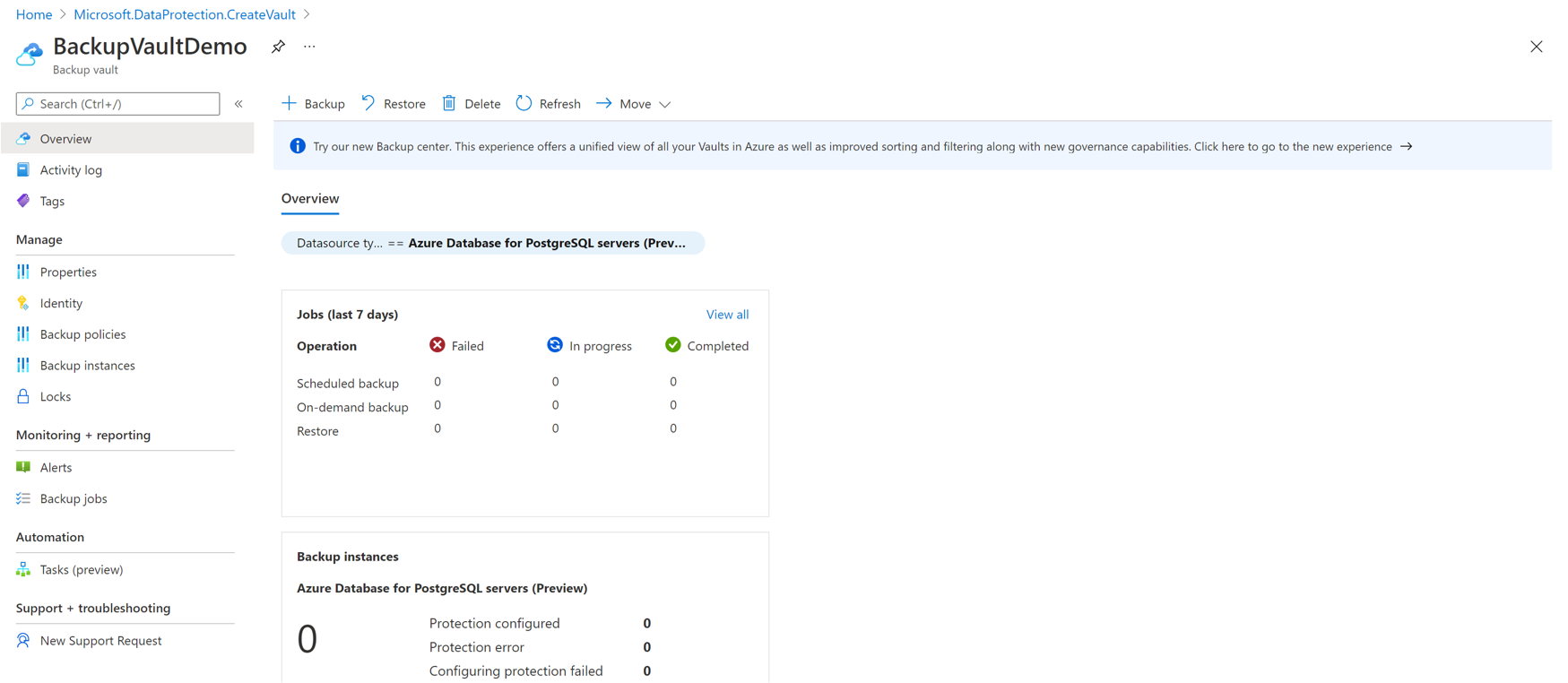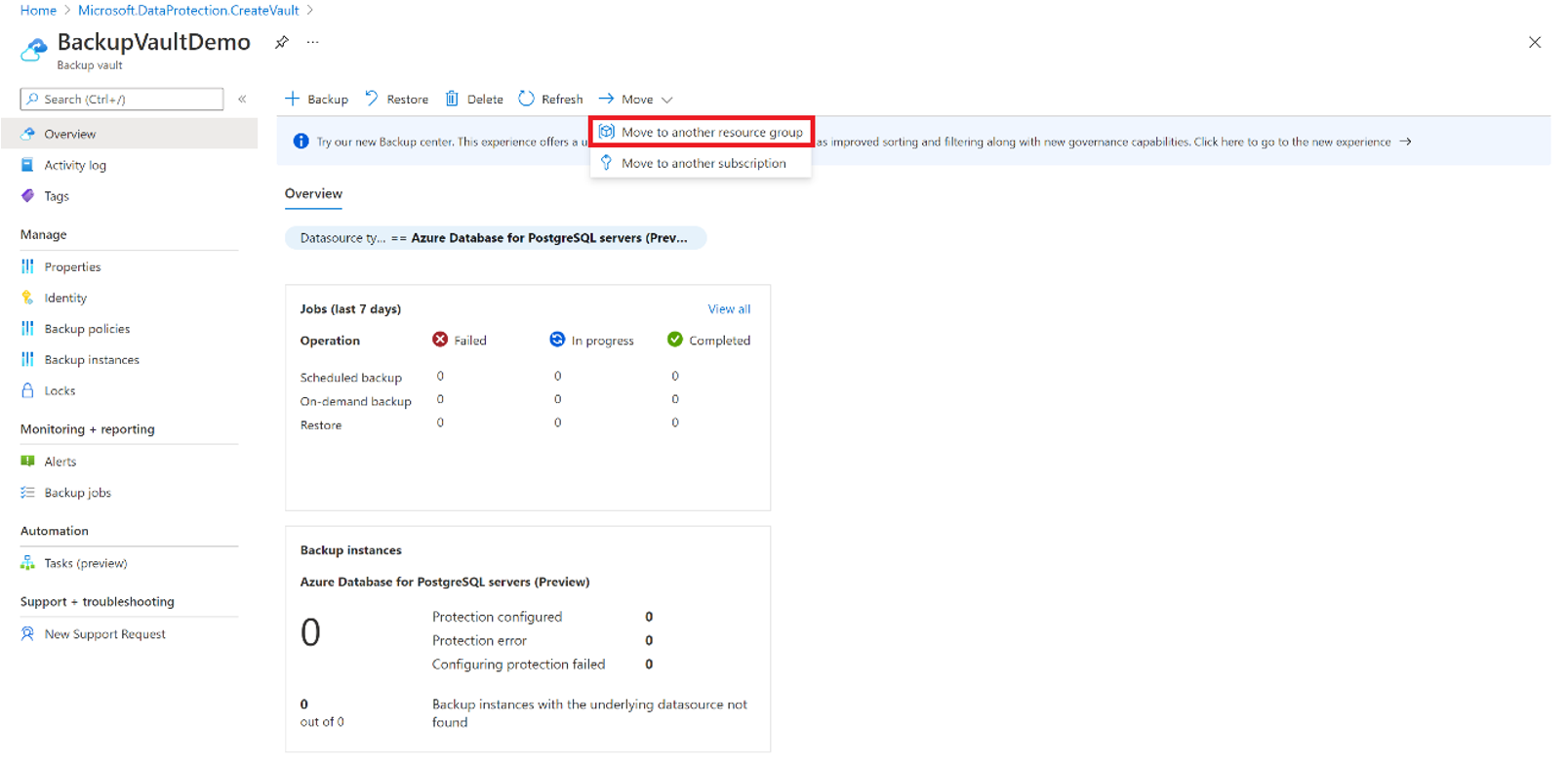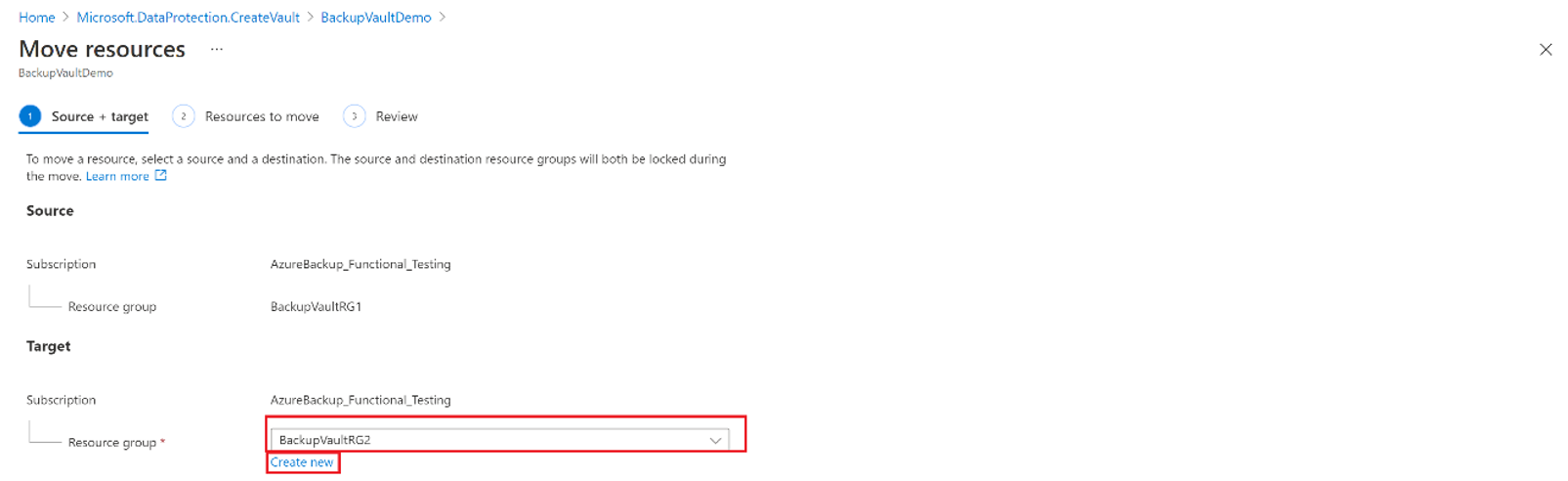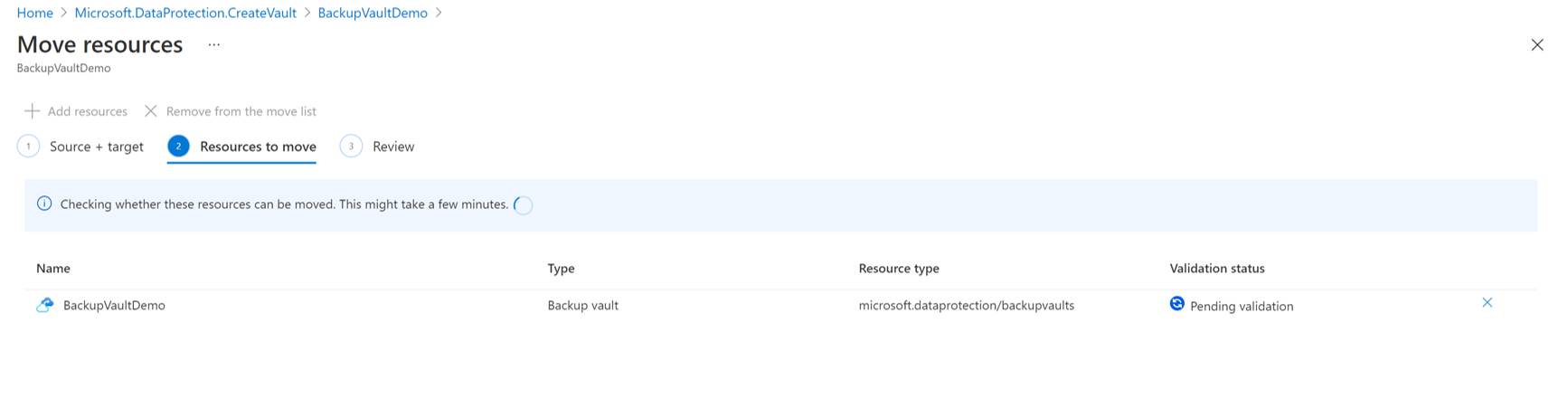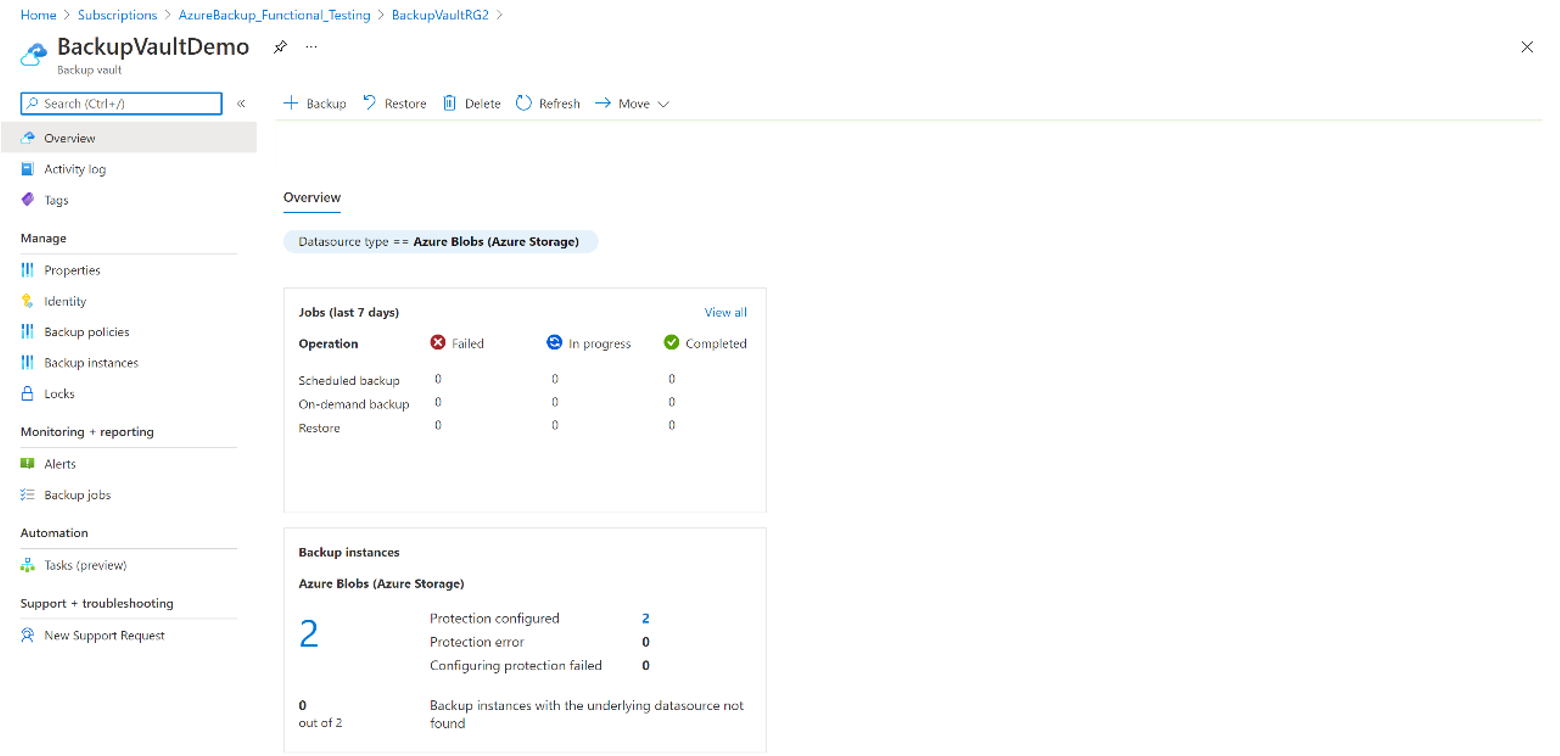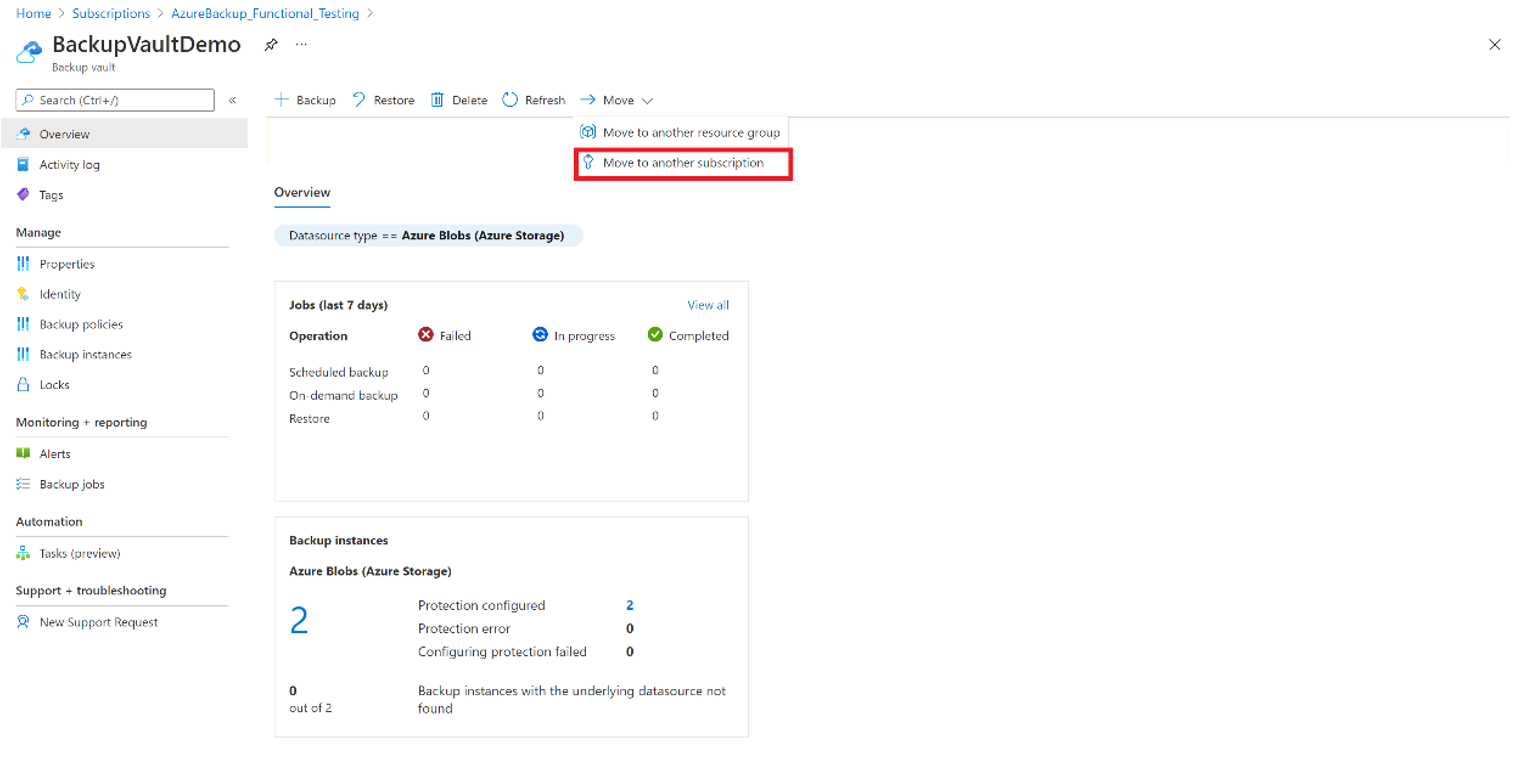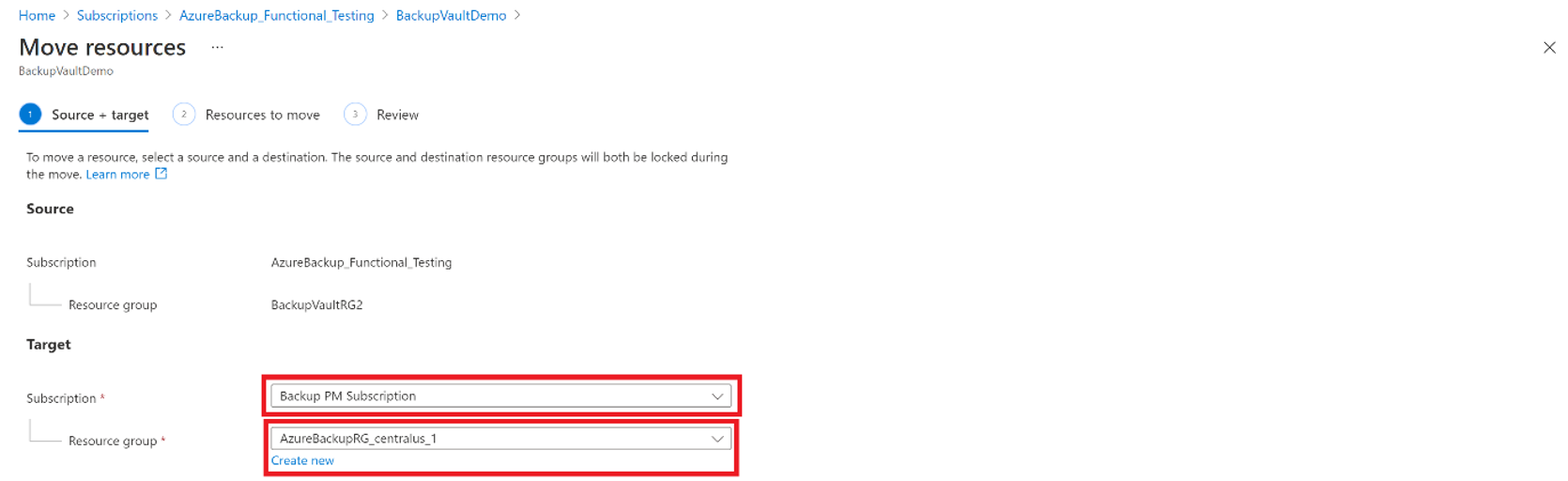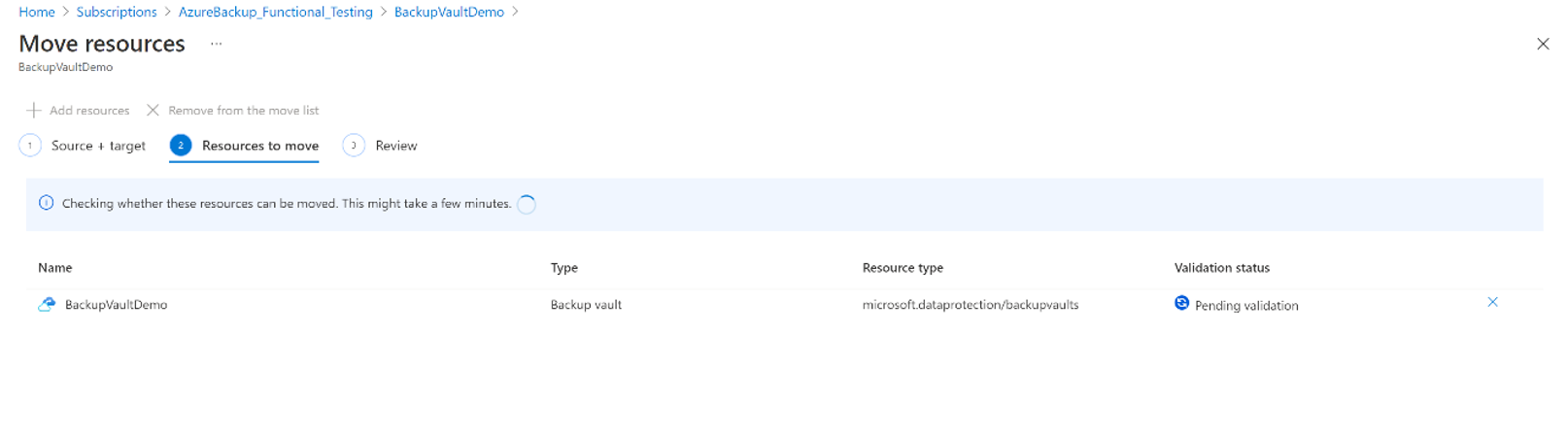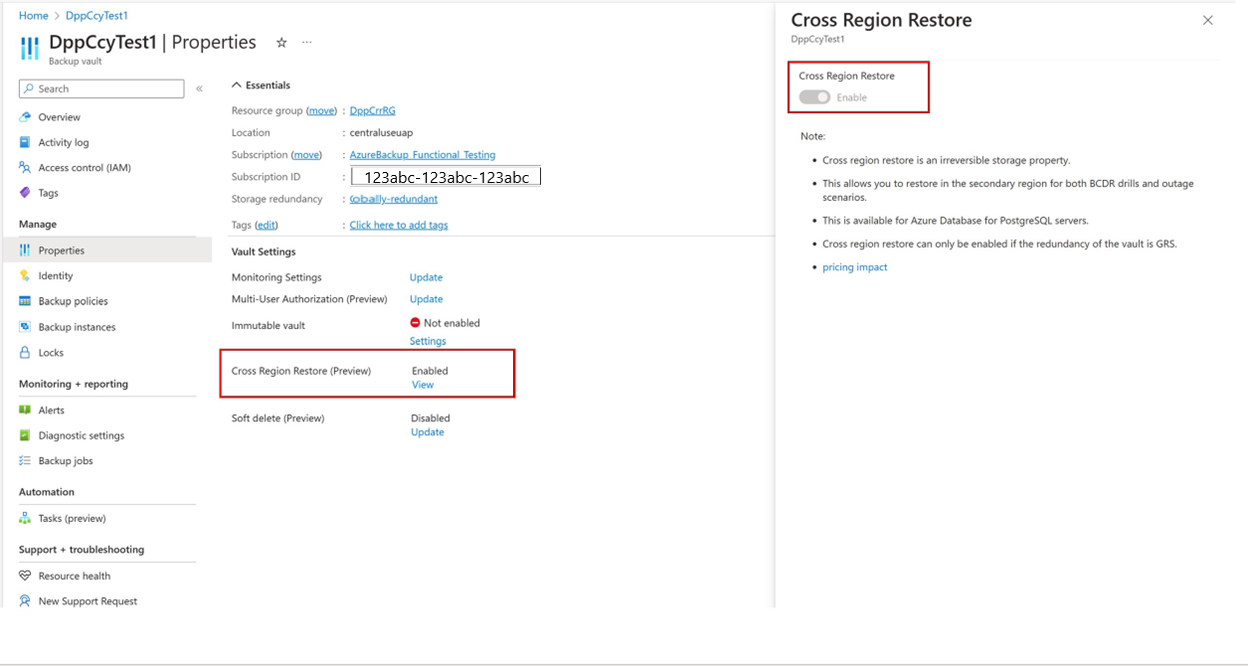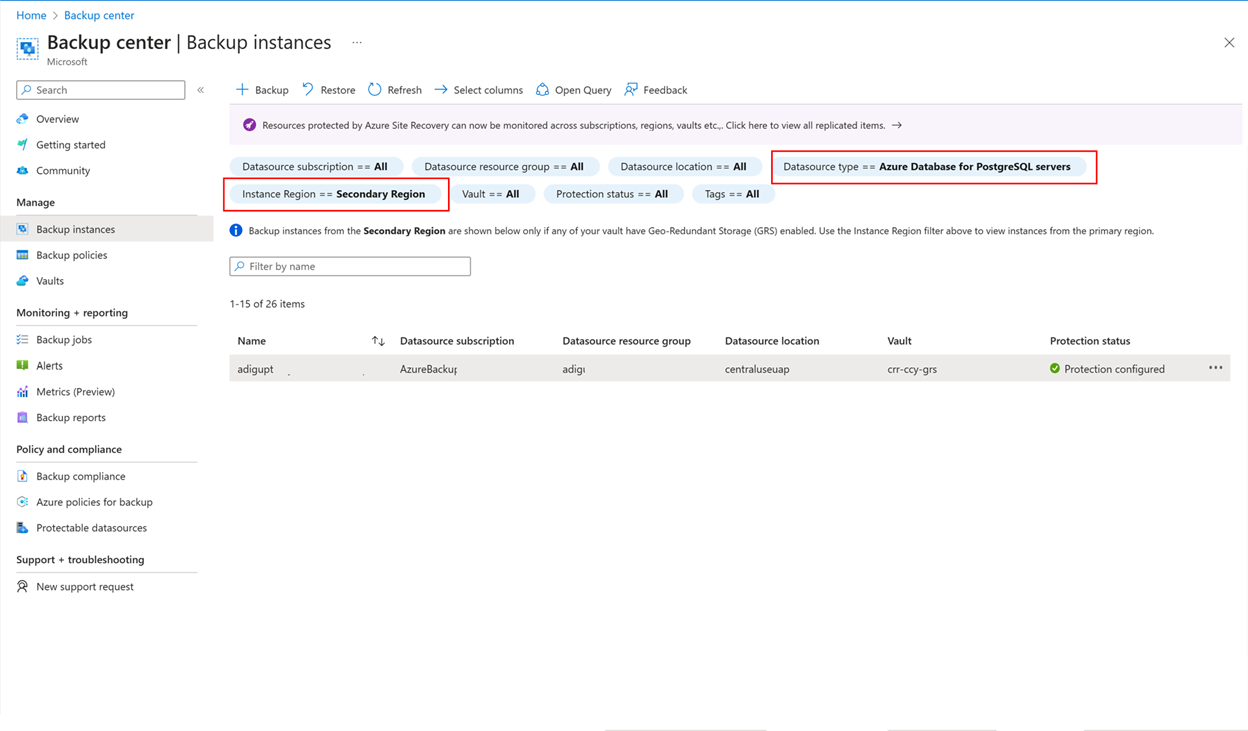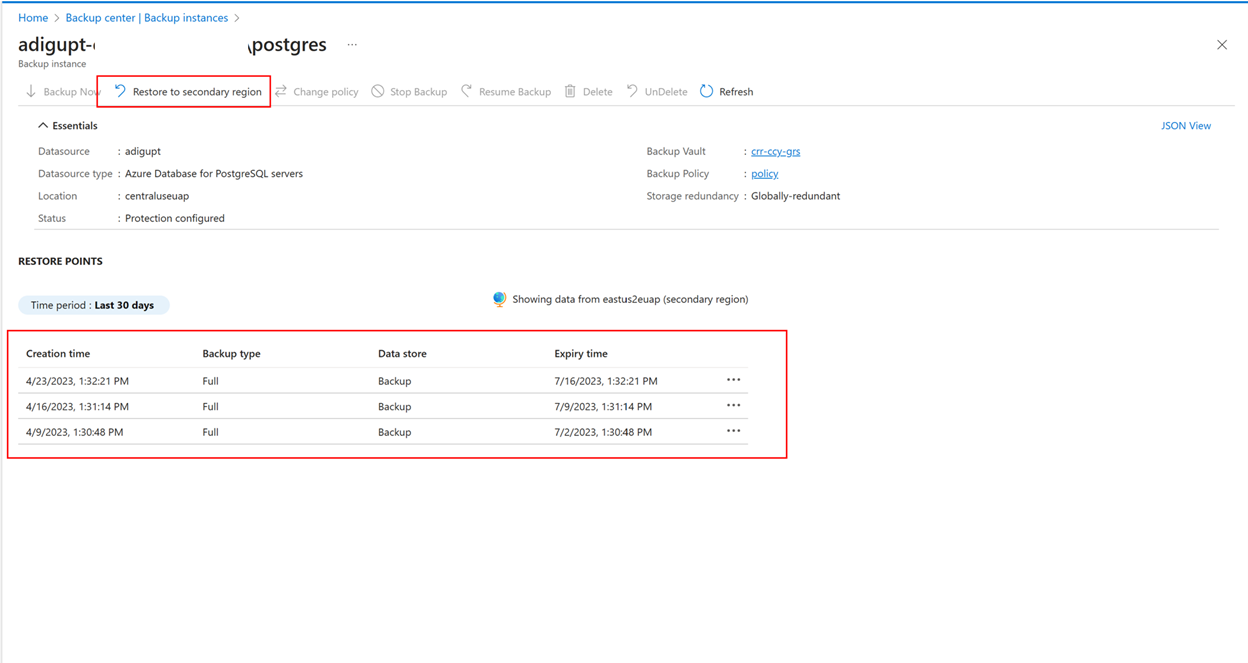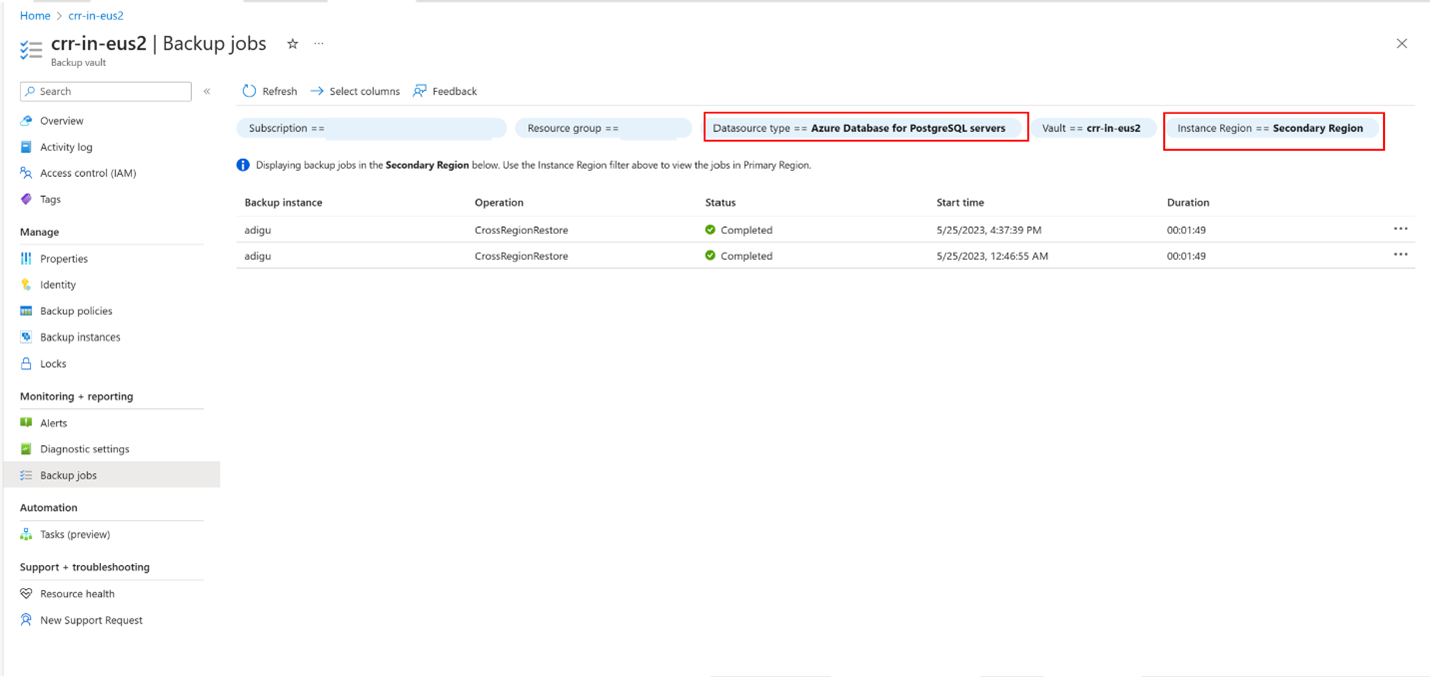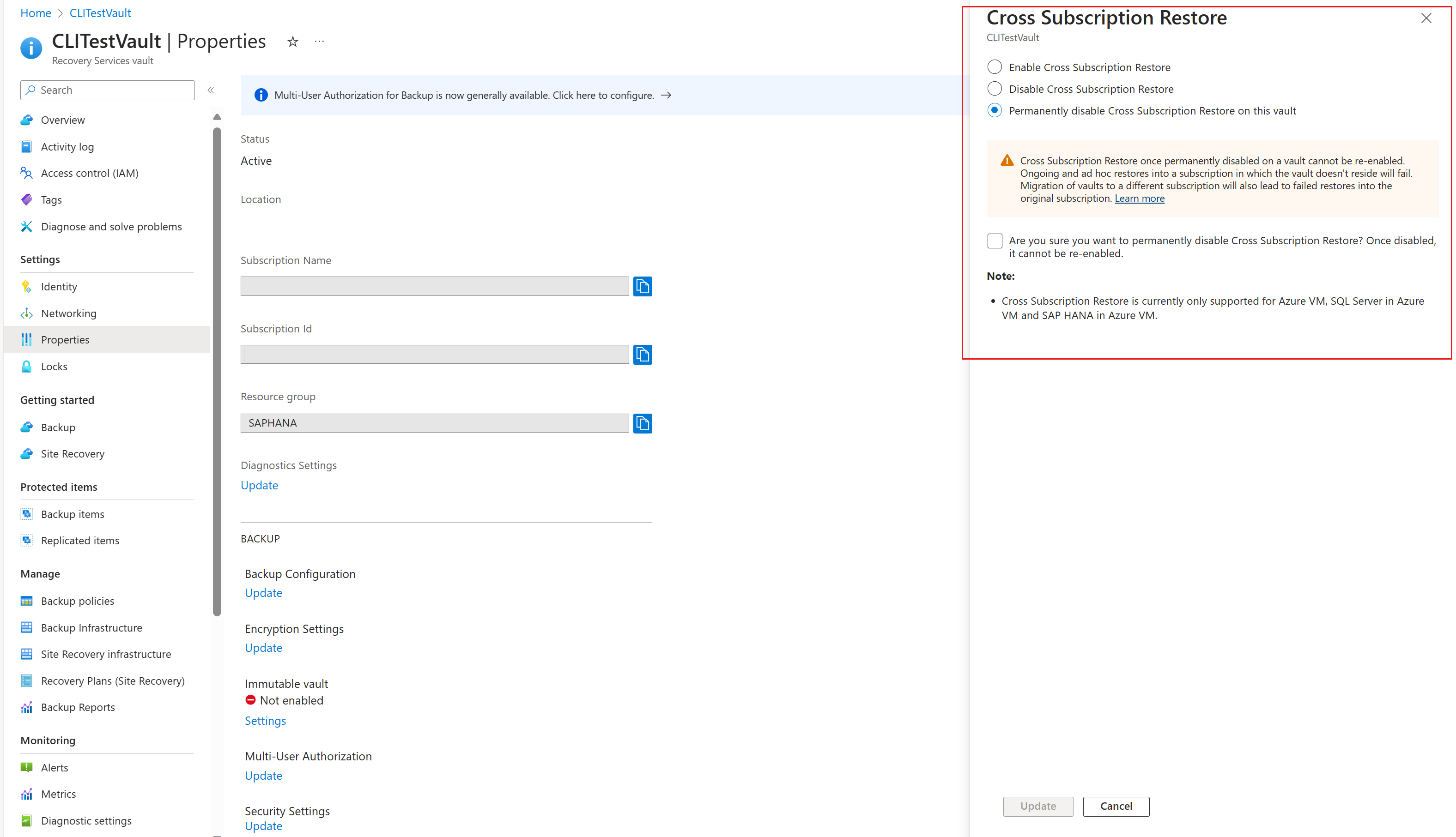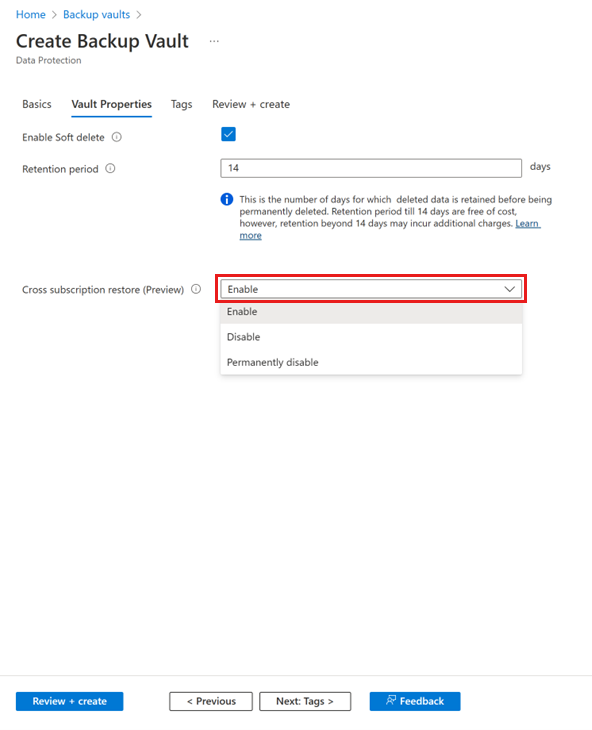管理備份保存庫
本文說明如何在建立備份保存庫之後管理保存庫。
備份保存庫是 Azure 中的儲存實體,可儲存 Azure 備份支援的特定較新工作負載的備份資料。 您可以使用備份保存庫來保存多項 Azure 服務的備份資料,例如適用於 PostgreSQL 的 Azure 資料庫伺服器,以及 Azure 備份所將支援的較新工作負載。 保存庫可讓您輕鬆組織備份資料,同時可減輕管理負擔。 備份保存庫是以 Azure 的 Azure Resource Manager 模型為基礎,其提供 Azure 角色型存取控制 (Azure RBAC) 功能。 Azure RBAC 在 Azure 中提供更細緻的訪問控制。 Azure 提供各種內建角色,且 Azure Backup 有三個內建的角色可用來管理復原點。 備份保存庫與 Azure RBAC 相容,且會對一組定義之使用者角色的備份和還原存取權加以限制。 深入了解。
監視和管理備份保存庫
本節說明如何使用備份保存庫 [概觀] 儀表板來監視和管理您的備份保存庫。 [概觀] 窗格包含兩個圖格:[作業] 和 [執行個體]。
![顯示 [概觀] 儀錶板的螢幕快照。](media/backup-vault-overview/overview-dashboard.png)
管理備份執行個體
在 [作業] 圖格中,您可以取得備份保存庫中所有備份和還原相關作業的摘要檢視。 選取此圖格中的任何數字,便可針對特定資料來源類型、作業類型和狀態,檢視更多關於作業的資訊。
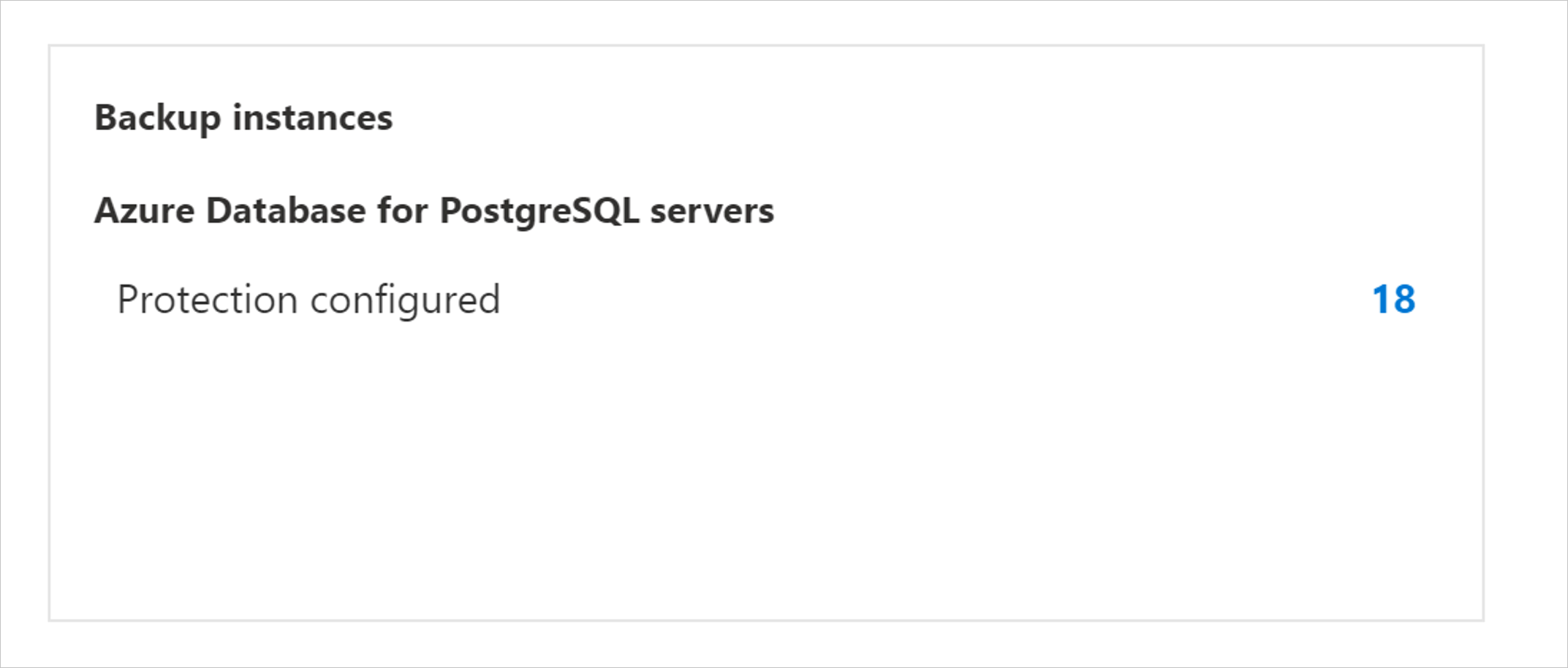
管理備份作業
在 [備份執行個體] 圖格中,您可以取得備份保存庫中所有備份執行個體的摘要檢視。 選取此圖格中的任何數字,可讓您針對特定資料來源類型和保護狀態,檢視更多備份執行個體的相關資訊。
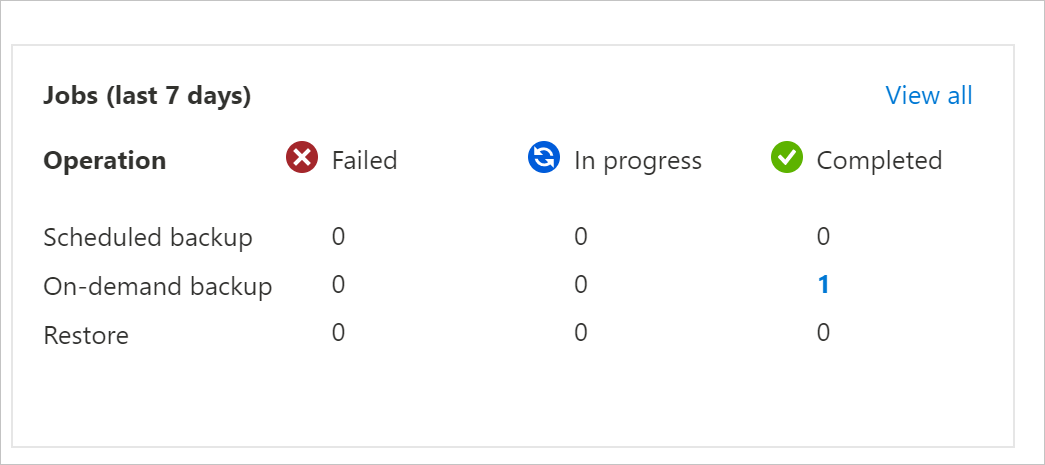
將備份保存庫移到 Azure 訂用帳戶/資源群組
本節說明如何使用 Azure 入口網站將備份保存庫 (針對 Azure 備份所設定) 移至 Azure 訂用帳戶和資源群組。
注意
您也可以使用 PowerShell 和 CLI 將備份保存庫移至不同的資源群組或訂用帳戶。
支援的區域
所有公用區域和國家區域都支援跨訂用帳戶和資源群組移動保存庫。
使用 Azure 入口網站將備份保存庫移至不同的資源群組
登入 Azure 入口網站。
開啟備份保存庫清單,然後選取要移動的保存庫。
保存庫儀表板會顯示保存庫詳細資料。
在保存庫的 [概觀] 功能表中,按一下 [移動],然後選取 [移至另一個資源群組]。
注意
只有系統管理員訂用帳戶才有移動保存庫的必要權限。
在 [資源群組] 下拉式清單中,選取現有的資源群組,或選取 [建立新的] 以建立新的資源群組。
訂用帳戶保持不變,而且會自動填入。
在 [要移動的資源] 索引標籤上,需要移動的備份保存庫會進行驗證。 此程序可能需要幾分鐘的時間。 等待驗證完成。
選取 [我了解我必須先更新移動之資源所關聯的工具與指令碼,這些工具與指令碼才能使用新的資源識別碼] 核取方塊來進行確認,然後選取 [移動]。
注意
在資源群組或訂用帳戶之間移動保存庫之後,資源路徑就會變更。 在移動作業完成之後,請務必使用新的資源路徑來更新工具和指令碼。
等候移動作業完成,以在保存庫上執行任何其他作業。 在備份保存庫上執行的任何作業,如果在移動正在進行時執行,則會失敗。 當程序完成時,備份保存庫應該會出現在目標資源群組中。
重要
如果您在移動保存庫時遇到任何錯誤,請參閱錯誤碼和疑難排解一節。
使用 Azure 入口網站將備份保存庫移至不同的訂用帳戶
登入 Azure 入口網站。
開啟備份保存庫清單,然後選取要移動的保存庫。
保存庫儀表板會顯示保存庫詳細資料。
在保存庫的 [概觀] 功能表中,按一下 [移動],然後選取 [移至另一個訂用帳戶]。
注意
只有系統管理員訂用帳戶才有移動保存庫的必要權限。
在 [訂用帳戶] 下拉式清單中,選取現有的訂用帳戶。
若要在訂用帳戶之間移動保存庫,目標訂用帳戶必須位於與來源訂用帳戶相同的租用戶中。 若要將保存庫移至不同的租用戶,請參閱將訂用帳戶轉移至不同的目錄。
在 [資源群組] 下拉式清單中,選取現有的資源群組,或選取 [建立新的] 以建立新的資源群組。
在 [要移動的資源] 索引標籤上,需要移動的備份保存庫會進行驗證。 此程序可能需要幾分鐘的時間。 等待驗證完成。
選取 [我了解我必須先更新移動之資源所關聯的工具與指令碼,這些工具與指令碼才能使用新的資源識別碼] 核取方塊來進行確認,然後選取 [移動]。
注意
在資源群組或訂用帳戶之間移動保存庫之後,資源路徑就會變更。 在移動作業完成之後,請務必使用新的資源路徑來更新工具和指令碼。
等候移動作業完成,以在保存庫上執行任何其他作業。 在備份保存庫上執行的任何作業,如果在移動正在進行時執行,則會失敗。 當程序完成時,備份保存庫應該會出現在目標訂用帳戶和資源群組中。
重要
如果您在移動保存庫時遇到任何錯誤,請參閱錯誤碼和疑難排解一節。
使用 Azure 入口網站執行跨區域還原
跨區域還原選項讓您能夠在次要區域的 Azure 配對區域中還原資料。 若要設定備份保存庫的跨區域還原:
登入 Azure 入口網站。
建立新的備份保存庫,或選擇現有的備份保存庫,然後移至 [內容] > [跨區域還原] 來啟用跨區域還原,然後選擇 [啟用]。
移至備份保存庫的 [概觀] 窗格,然後設定 PostgreSQL 資料庫的備份。
備份在主要區域中完成之後,最多可能需要 12 小時,主要區域中的復原點才會複寫到次要區域。
若要檢查次要區域中復原點的可用性,請移至 [備份中心] > [備份執行個體] > 篩選至 [適用於 PostgreSQL 的 Azure 資料庫伺服器],篩選 [執行個體區域] 作為 [次要區域],然後選取需要的備份執行個體。
現在會列出次要地區中可用的復原點。
選取 [還原到次要地區]。
您也可以從個別的備份執行個體觸發還原。
選取 [還原到次要區域] 以檢閱選取的目標區域,然後選取適當的復原點和還原參數。
開始還原之後,您可以藉由將 [作業工作負載類型] 篩選至 [適用於PostgreSQL 的 Azure 資料庫伺服器] 和 [執行個體區域] 至 [次要區域],以監視備份保存庫的 [備份作業] 下還原作業的完成情況。
注意
跨區域還原目前僅適用 PostGreSQL 伺服器。
使用 Azure 入口網站進行跨訂用帳戶還原
備份保存庫的某些資料來源支援還原至不同於來源機器的訂用帳戶。 預設會為現有的保存庫啟用跨訂用帳戶還原 (CSR),而如果支援預期的資料來源,則可以使用它。
注意
Azure Kubernetes Service (AKS) 和 Azure VMWare Service (AVS) 備份目前不支援該功能。
若要執行跨訂用帳戶還原,請遵循下列步驟:
- 在備份保存庫中,移至 [備份執行個體] > [還原]。
- 選擇您要還原的訂用帳戶,然後選取 [還原]。
有時候您可能需要根據雲端基礎結構停用跨訂用帳戶還原。 您可以選取 [備份保存庫] > [內容] > [跨訂用帳戶還原],以啟用、停用或永久停用現有保存庫的跨訂用帳戶還原。
您也可以在建立備份保存庫期間選取 CSR 的狀態。
注意
- 在保存庫上永久停用 CSR 後,就無法重新啟用,因為它是無法復原的作業。
- 如果 CSR 已停用,但未永久停用,則您可以選取 [保存庫] > [內容] > [跨訂用帳戶還原] > [啟用] 來反轉作業。
- 如果當 CSR 停用或永久停用時,備份保存庫會移至不同的訂用帳戶,還原至原始訂用帳戶將會失敗。
管理警示
您可以從備份保存庫中的 [警示] 窗格設定和管理以 Azure 監視器為基礎的警示。 深入了解。